Les jeux pour smartphone comme PUBG, Call of Duty Mobile, In Us et Genshin Impact sont devenus très populaires, rivalisant dans certains cas avec la popularité des jeux de bureau.
Malheureusement, certaines personnes ne disposent pas de smartphones suffisamment puissants pour jouer à des jeux nécessitant beaucoup de ressources. D'autres veulent essayer les jeux mobiles sur un écran plus grand. Quelle que soit la raison, vous pouvez profiter des jeux mobiles sur votre ordinateur en utilisant Simulateurs Android.
Vous souhaitez profiter de vos jeux mobiles préférés sur un écran plus grand comme un ordinateur portable ou de bureau ? Vous souhaiterez peut-être utiliser votre clavier et votre souris pour de meilleurs contrôles. Vous aurez besoin de l'une de ces applications d'émulation Android sur votre PC Windows ou Mac.

Configuration système requise pour exécuter des émulateurs Android
Avant de commencer, il est important de connaître les conditions d'utilisation de ces émulateurs. La configuration système minimale requise pour exécuter ces différents émulateurs Android est la suivante:
- Système d'exploitation: Windows 7 / Windows 8 / Windows 8.1 / Windows 10
- Processeur: Tout processeur Intel ou AMD Dual Core
- Mémoire: 2 Go de RAM
- Stockage: 8 Go d'espace disque dur
- la vidéo: OpenGL 2.0
Note: Certains émulateurs, comme Nox Player, ont des exigences minimales plus strictes, telles que 8 Go de RAM et 64 Go d'espace de stockage. Vérifiez donc les exigences de l’émulateur respectif avant de l’installer.
Pour jouer à certains jeux qui nécessitent des graphiques détaillés comme PUBG Mobile ou Genshin Impact, vous avez besoin d'un ordinateur plus performant. Voici la configuration système recommandée pour cela:
- Système d'exploitation: Windows 10
- Processeur: Tout processeur Intel ou AMD multicœur prenant en charge la technologie de virtualisation Intel VT-x ou AMD-V
- Mémoire: 8 Go de RAM
- Stockage: 16 Go d'espace disque dur
- la vidéo: OpenGL 4.5 ou supérieur
Bien que nous ne nous concentrions pas ici sur Mac, certains de ces émulateurs sont également disponibles pour Mac. Si vous êtes un utilisateur Mac, assurez-vous d'utiliser macOS High Sierra ou toute version plus récente du système d'exploitation. Tu peux vérifier Meilleurs simulateurs Android pour les utilisateurs de Mac.
Parmi les nombreux émulateurs que nous avons testés, nous avons sélectionné les meilleurs et les avons classés en fonction de leurs performances et de leur stabilité. nous allons jeter un coup d'oeil.
1. MEmu jouer
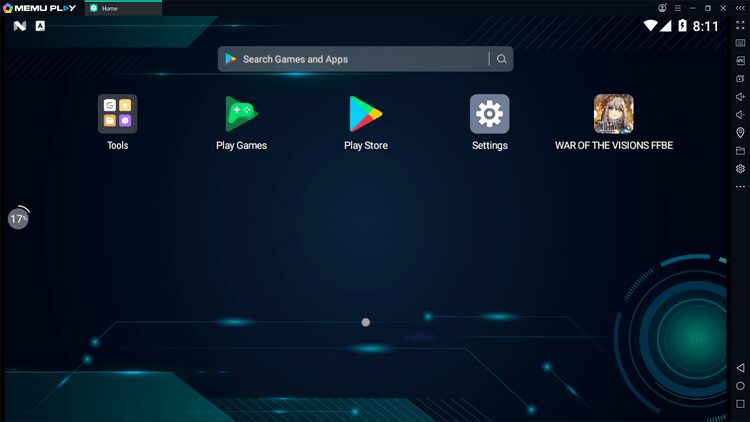
MEmu Play est l'un des émulateurs les plus puissants de cette liste, ce qui en fait un bon choix pour jouer à des jeux Android sur PC. L'émulateur a réalisé plus de 100 millions de téléchargements dans plus de 200 pays.
Dans les benchmarks techniques Geekbench 4, MEmu obtient des scores plus élevés que tout autre émulateur Android. Cela signifie qu'il vous offrira les meilleures performances pour les jeux graphiques et performants. Vous pouvez également installer des jeux et des applications en dehors du Play Store en faisant glisser et en déposant des APK.
MEmu prend en charge le remappage des touches, ce qui est très utile pour jouer à des jeux à écran tactile sur PC. En termes simples, vous pouvez désigner les actions que vous êtes censé effectuer dans un jeu sur les touches du clavier, de la souris ou de la manette de jeu. Par exemple, vous pouvez utiliser les touches WASD pour vous déplacer, faire un clic gauche pour tirer, etc.
Télécharger: MEmu Pour Windows (gratuit, abonnement disponible)
2.NoxPlayer
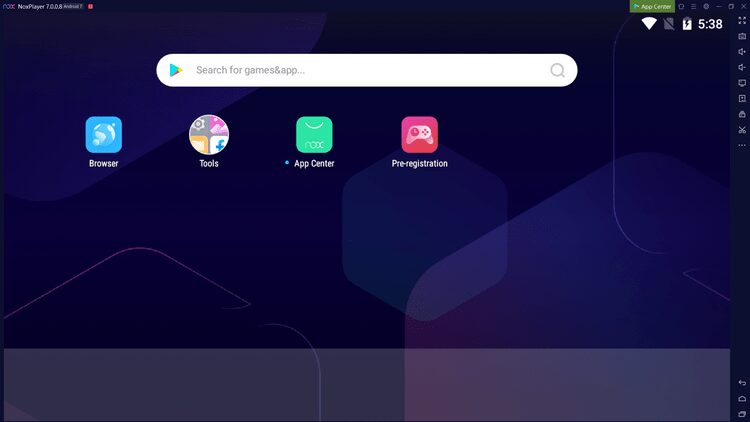
NoxPlayer est un autre émulateur Android populaire, avec plus de 150 millions d'utilisateurs dans environ 150 pays. Il est disponible pour Windows et macOS, ce qui en fait un premier choix pour les utilisateurs de Mac.
L'émulateur est optimisé pour offrir un gameplay stable et fluide, même lorsque vous jouez à des jeux gourmands en graphiques. NoxPlayer prend également en charge la possibilité de réinitialiser le clavier, ainsi que l'enregistrement de script. Si vous ne le savez pas, la journalisation des scripts vous permet de définir une série d'actions en une seule pression.
NoxPlayer est basé sur Android 7 Nougat. Les autres fonctionnalités incluent l'accès root en option, l'installation d'applications par glisser-déposer des fichiers APK et une option pour limiter l'utilisation du processeur et de la mémoire.
Télécharger: NoxPlayer Pour Windows | Mac (gratuit)
3. BlueStacks
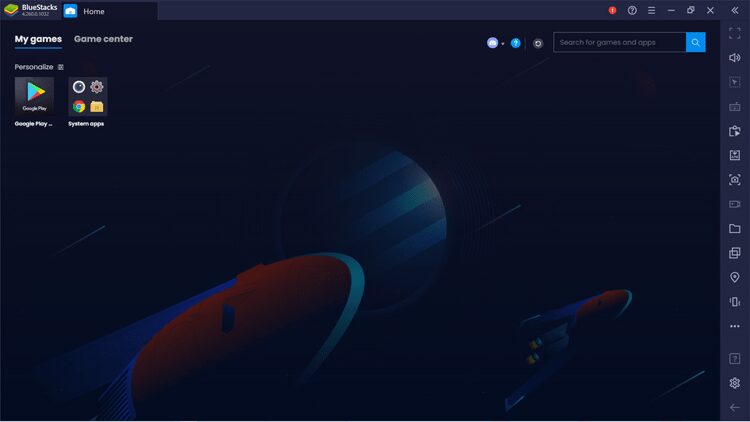
BlueStacks est l'émulateur Android le plus ancien et le plus populaire de cette liste. Ses développeurs le soutiennent depuis plus d’une décennie et il compte plus de 500 millions d’utilisateurs.
En 2024, vous pourrez télécharger deux versions de BlueStacks : BlueStacks 5 et BlueStacks 10 (ou X). Il existe cependant une grande différence entre les deux. Alors que BlueStacks 5 est l'émulateur Android standard qui s'exécute localement sur votre ordinateur, BlueStacks 10 est un émulateur basé sur le cloud.
BlueStacks 5 est idéal pour les utilisateurs Windows souhaitant jouer à des jeux Android sur leur PC. Il prend en charge le mappage du clavier avec des commandes prédéfinies pour certains jeux populaires. Pendant que vous jouez, vous pouvez prendre des captures d'écran et enregistrer votre jeu.
Malheureusement, BlueStacks 5 n'est pas disponible pour macOS, donc si vous possédez un Mac, vous devez installer BlueStacks 10 pour jouer à des jeux Android sur le cloud. Cependant, le choix du jeu sur la plateforme maintenant.gg BlueStacks 10 n'est pas génial, mais vous trouverez toujours des titres populaires comme EA Sports FC Mobile et EA Sports UFC Mobile 2.
Contrairement à la plupart des autres émulateurs de cette liste, BlueStacks 5 ne nécessite pas d'abonnement premium pour se débarrasser des publicités. Vous pouvez le faire facilement à partir d'un menu Paramètres -> Préférences dans l'application.
Télécharger: BlueStacks Pour Windows | Mac (gratuit, abonnement disponible)
4. Jeux Google Play (bêta)
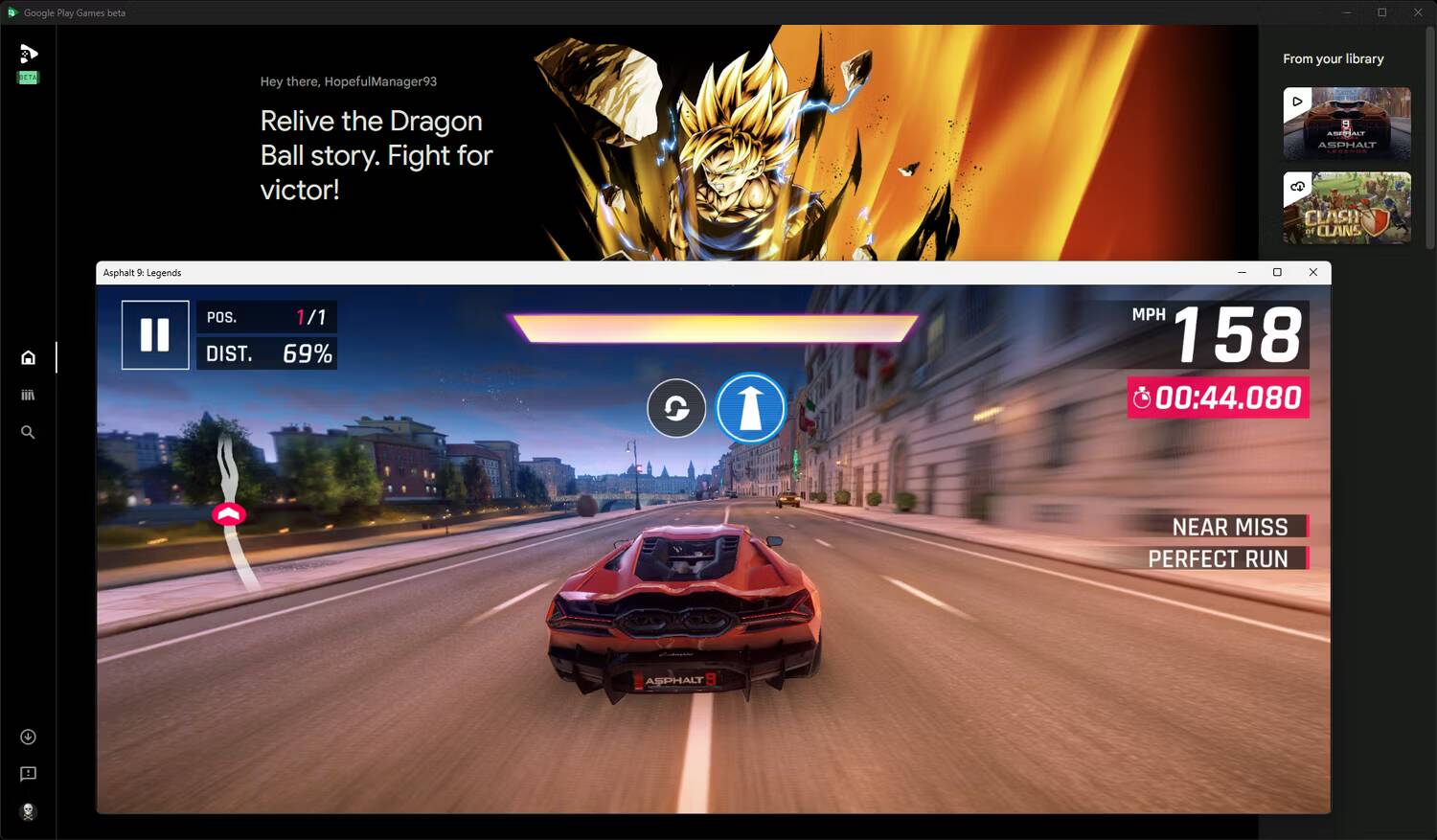
Google Play Games sur PC est l'émulateur Android officiel de Google. Vous ne pouvez pas l'utiliser pour exécuter presque n'importe quelle application ou jeu Android. Au lieu de cela, vous êtes limité à une sélection de jeux. Depuis mars 2024, vous pouvez accéder à plus de 120 jeux sur Google Play Games.
Les jeux populaires incluent Asphalt 9 : Legends, Alto's Odyssey et Genshin Impact. Outre les jeux populaires, pensez à consulter nos jeux préférés sur Jeux Google Play pour PC.
Depuis son lancement initial, Google Play Games pour PC a été mis à jour pour prendre en charge le remappage du clavier afin d'ajuster les commandes en fonction de vos préférences.
Mon expérience en jouant à Asphalt 9 : Legends avec Google Play Games a été mitigée. Il est resté stable tout en offrant des fréquences d’images fluides sur l’ordinateur portable alimenté par Intel. Cependant, lorsque j'essayais de faire tourner le jeu sur un PC haut de gamme équipé d'un processeur AMD, je voyais souvent des boîtes noires recouvrant les textures lors de plusieurs courses.
Télécharger : Jeux Google Play pour Windows (Gratuit)
5. Couche de couche
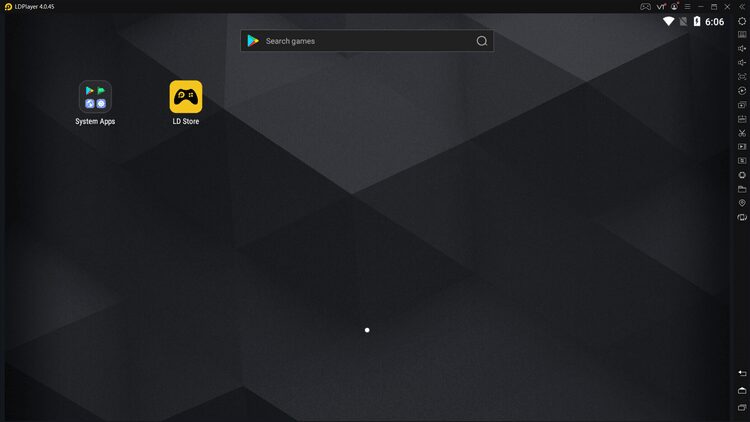
LDPlayer a été publié en 2016, ce qui en fait l'une des dernières applications d'émulation Android. Mais en un temps relativement court, LDPlayer a dépassé les 100 millions de téléchargements depuis 200 pays.
Comme certains des autres émulateurs Android de cette liste, LDPlayer prend en charge le remappage de clé, l'enregistrement de script et l'accès root facultatif. L'émulateur a été optimisé pour de nombreux jeux populaires qui nécessitent des graphiques HD, afin de fournir des FPS élevés tout en jouant.
LDPlayer affiche certaines publicités, mais vous pouvez acheter un abonnement premium pour les supprimer.
Télécharger: Couche de couche Pour Windows (gratuit, abonnement disponible)
6. Boucle de jeu
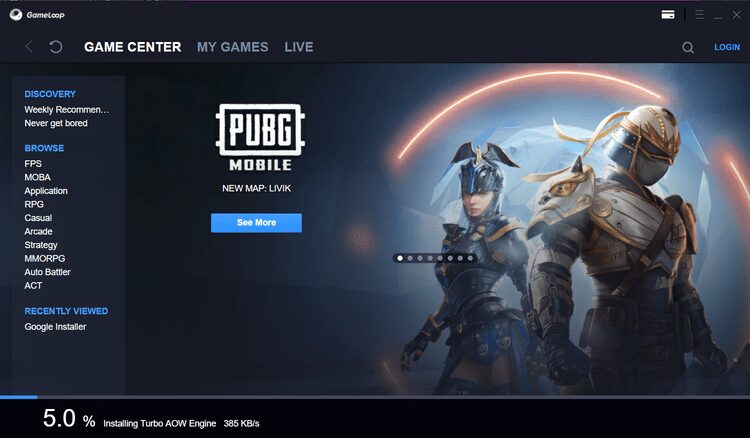
GameLoop est un émulateur de jeu populaire développé par Tencent. Avec plus de 500 millions de téléchargements, la société prétend fournir l'émulateur Android le plus téléchargé. Alors qu'il était à l'origine connu sous le nom de Tencent Gaming Buddy, la société l'a ensuite renommé GameLoop.
Si vous souhaitez jouer à des jeux développés par Tencent, tels que PUBG Mobile et Call of Duty Mobile, GameLoop est le meilleur émulateur pour faire le travail. Optimisé pour environ 200 jeux populaires, y compris des jeux de certains autres développeurs, pour assurer de meilleures performances avec un FPS élevé.
GameLoop n'est pas inclus avec le Play Store, mais vous pouvez l'installer manuellement.
Télécharger: Boucle de jeu Pour Windows (gratuit)
7. Lecteur MuMu
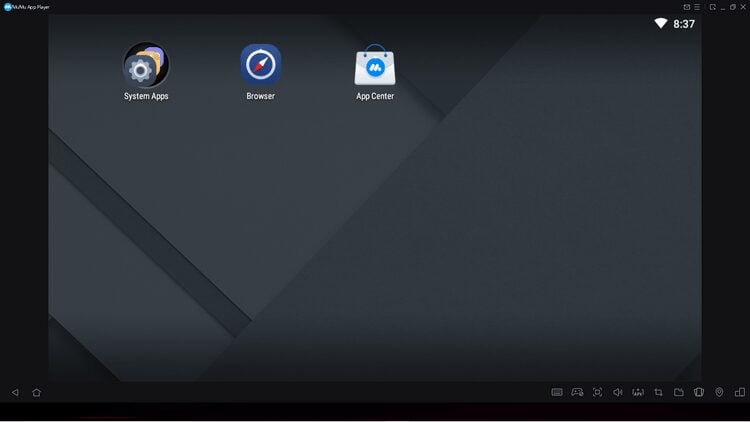
MuMu Player est l'un des émulateurs les moins connus pour la mission. NetEase, la société à l'origine de nombreux jeux populaires pour smartphones et PC, a développé cet émulateur. Si vous souhaitez lire des titres développés par NetEase, vous devez absolument essayer cet émulateur.
Comme GameLoop, MuMu Player n'a pas beaucoup de jeux sur sa boutique. Heureusement, il est livré avec Google Play Store pré-installé.
Télécharger: Lecteur MuMu Pour Windows (gratuit)
8. Système d'exploitation Phoenix
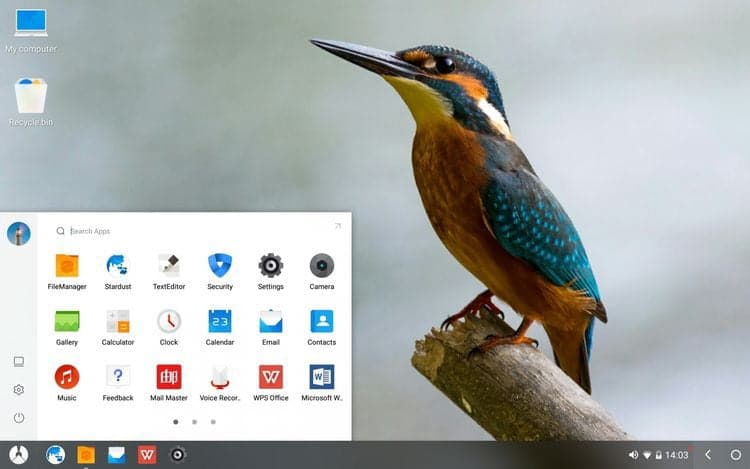
Phoenix OS n'est pas seulement un émulateur, mais un système d'exploitation complet basé sur Android. Cela donne un avantage supplémentaire par rapport aux autres options de cette liste, car Phoenix OS offre de bien meilleures performances que n'importe quel émulateur Android.
Comme il s'agit d'un système d'exploitation léger, vous pouvez également l'installer sur certains ordinateurs à bas prix. Bien que vous obtiendrez de bonnes performances, nous ne vous recommandons pas de l'utiliser comme système d'exploitation principal, car il contient quelques bogues.
Cependant, vous pouvez le démarrer en double amorçant votre ordinateur tout en utilisant le système d'exploitation habituel. Il vous suffit de réserver de l'espace de stockage pour cela. Si l'espace est faible, vous pouvez également installer Phoenix OS sur une clé USB externe. Vérifier Comment installer plusieurs systèmes d'exploitation amorçables sur une clé USB.
Au moment de la rédaction de cet article, la visite de Phoenix OS dans Chrome affiche un avertissement de logiciel potentiellement indésirable. Cependant, le site Web peut être visité en toute sécurité lors de nos tests.
Télécharger: Phoenix OS (Gratuit)
9. Studio Android
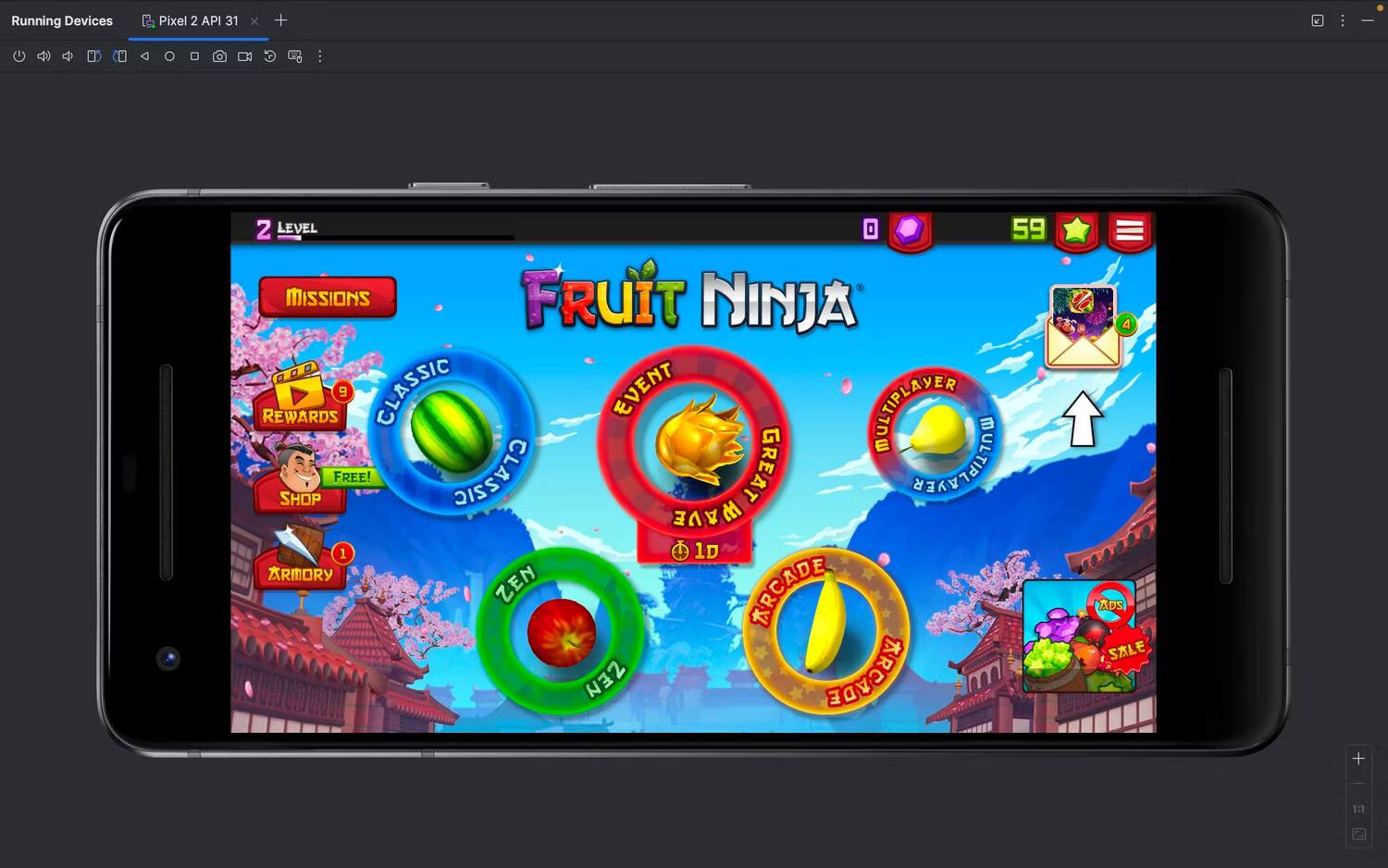
Android Studio n'est pas un émulateur de jeu ; Il s'agit en fait d'un outil permettant aux développeurs de créer des applications Android. Nous ne recommandons pas de l'installer sur un ordinateur Windows uniquement pour jouer à des jeux, car toutes les autres options sont meilleures.
Cependant, si vous utilisez un Mac avec Apple Silicon, Android Studio est votre seule option si vous souhaitez exécuter des jeux Android de manière native sur votre appareil.
Une fois Android Studio installé, vous devrez créer un nouveau projet et configurer votre appareil Android à partir de la section Gestionnaire de périphériques. Le processus est un peu compliqué, mais j'ai suivi les instructions de la vidéo YouTube ci-dessous pour le faire fonctionner.
Android Studio n'est pas idéal pour exécuter des jeux à forte intensité graphique comme Genshin Impact, car il peut bégayer. Cependant, il est parfaitement possible de jouer à des jeux occasionnels légers comme Fruit Ninja, Angry Birds, Planets vs. Zombies, et bien plus encore.
Si vous n'êtes pas fan d'un émulateur cloud comme BlueStacks 10 pour sa qualité de streaming, Android Studio vaut la peine d'être essayé. Vérifier Guide du débutant pour Android Studio pour le développement d'applications.
Télécharger: Android studio Pour Windows et Mac (gratuit)
Jouez à vos jeux mobiles préférés avec les émulateurs Android
Il existe de nombreux émulateurs Android disponibles. Ici, nous avons examiné les meilleurs émulateurs Android pour les jeux en termes de performances, de stabilité et de fonctionnalités. Nous nous sommes également assurés que chaque émulateur prend en charge la réinitialisation des touches, ce qui est utile pour jouer à de nombreux jeux Android populaires.
Alors que les utilisateurs de Mac, en particulier ceux possédant un Mac avec Apple Silicon, disposent d'options très limitées, les émulateurs basés sur le cloud comme BlueStacks 10 permettent toujours de jouer à certains jeux Android sans dépendre du matériel de votre ordinateur.
Pendant ce temps, une fois votre émulateur configuré, assurez-vous de savoir Tous les grands jeux Android Disponible.







